структуризация
Чтобы скрыть область кода из представления, ее можно свернуть, чтобы она отображалась под знаком в> текстовом редакторе. Затем, чтобы развернуть свернутый регион, выберите знак курсора (>).
Совет
Если вы предпочитаете использовать клавиатуру, то можете нажать клавиши CTRL+M+M для свертывания и развертывания.
Чтобы свернуть область выделения, дважды щелкните любую строку в регионе в поле выделения, которое отображается только слева от кода. Содержимое свернутой области отображается в виде всплывающей подсказки при наведении указателя мыши на эту область.
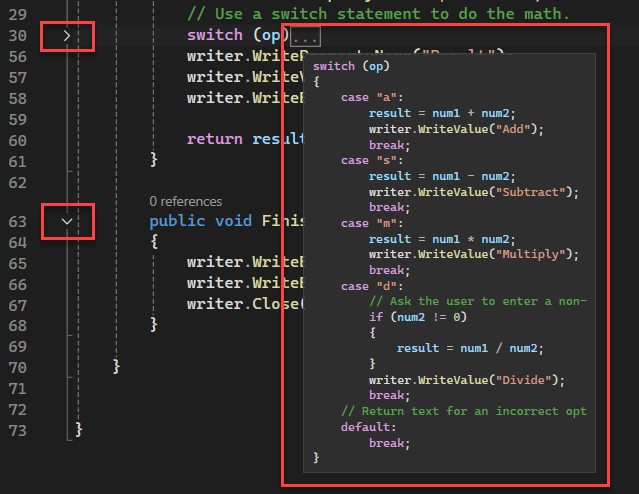
Области в поле структуры также выделяются при наведении указателя мыши на поле. Цвет выделения по умолчанию может показаться довольно слабым в некоторых конфигурациях цветов. Его можно изменить, последовательно выбрав Сервис>Параметры>Среда>Шрифты и цвета>Свертываемая область.
При работе с указанным кодом можно развернуть разделы, над которыми вы хотите работать, свернуть их после завершения, а затем перейти к другим разделам. Если вы не хотите отображать структуру, можно использовать команду Stop Outlining , чтобы удалить сведения о структуре, не беспокоясь о базовом коде.
Эти действия выполняются с помощью команд Отменить и Вернуть в меню Правка. Операции Копировать, Вырезать, Вставить и операции перетаскивания сохраняют сведения о структуре, но не состояние свертываемой области. Например, при копировании свернутой области операция вставки вставляет скопированный текст в виде развернутого региона.
Внимание
При изменении контурной области структура может быть потеряна. Например, операции удаления или поиска и замены могут стирать конец региона.
Приведенные ниже команды находятся в подменю Правка>Структурирование.
| Имя. | Клавиатура | Description |
|---|---|---|
| Скрыть выделенное | CTRL+M, CTRL+H | Свернуть выбранный блок кода, который обычно не будет доступен для выделения. Пример: if блок. Чтобы удалить пользовательский регион, используйте команду "Остановить скрытие текущего" или CTRL+M, CTRL+U. Недоступно в Visual Basic. |
| Свернуть/развернуть сегмент | CTRL M, CTRL++M | Изменяет текущее скрытое или развернутое состояние самого внутреннего раздела структуры, когда курсор находится в вложенном свернутом разделе. |
| Свернуть/развернуть все сегменты | CTRL M, CTRL++L | Задает для всех регионов одно и то же свернутое или развернутое состояние. Если некоторые регионы развернуты и некоторые свернуты, свернутые регионы будут развернуты. |
| Прекратить показ структуры | CTRL+M, CTRL+P | Удаляет все сведения о подготовке всего документа. Чтобы включить его обратно, перейдите к разделу "Изменить>структуру" и выберите "Начать автоматическую структуру". |
| Прервать скрытие текущей области | CTRL M, CTRL++U | Удаляет сведения о выстраивание для выбранного пользователем региона. Недоступно в Visual Basic. |
| Свернуть в определения | CTRL M, CTRL++O | Сворачивает элементы всех типов. |
| Свернуть блок:<логическая граница> | (C++) Сворачивает область в функции, в которой находится точка вставки. Например, если точка вставки находится внутри цикла, цикл скрывается. | |
| Свернуть все в: <логические структуры> | (C++) Сворачивает все структуры внутри функции. |
Совет
Дополнительные сведения об использовании клавиатуры исключительно см. в разделе "Сочетания клавиш" в Visual Studio.
Для определения областей текста, которые требуется развернуть или свернуть, можно также использовать пакет SDK для Visual Studio. См. статью Пошаговое руководство. Структурирование.